時間:2017-07-04 來源:互聯網 瀏覽量:
今天給大家帶來怎樣利用win7係統的電腦進行臨時wifi熱點的設置,利用win7係統的電腦進行臨時wifi熱點的設置的方法,讓您輕鬆解決問題。
一、鼠標點擊屏幕左下角的開始,輸入cmd,回車 你回得到
二、在裏麵輸入netsh wlan set hostednetwork mode=allow ssid=“wifi賬號” key=密碼 記住前麵的wifi賬號是需要加引號的 密碼不加引號 賬號密碼是隨意輸入的 比如可以是你的QQ號和QQ密碼 密碼至少8位 然後回車,這裏暫時不要把這個窗口關掉
三、右鍵點擊網絡圖標 打開網絡和共享中心 由於我連接的是無限路由所以是這個圖標 這個主要是針對用本地連接連接網絡的用戶(就是插網線的),本地連接用戶是一個小電腦的標誌
四、點擊 更改適配器設置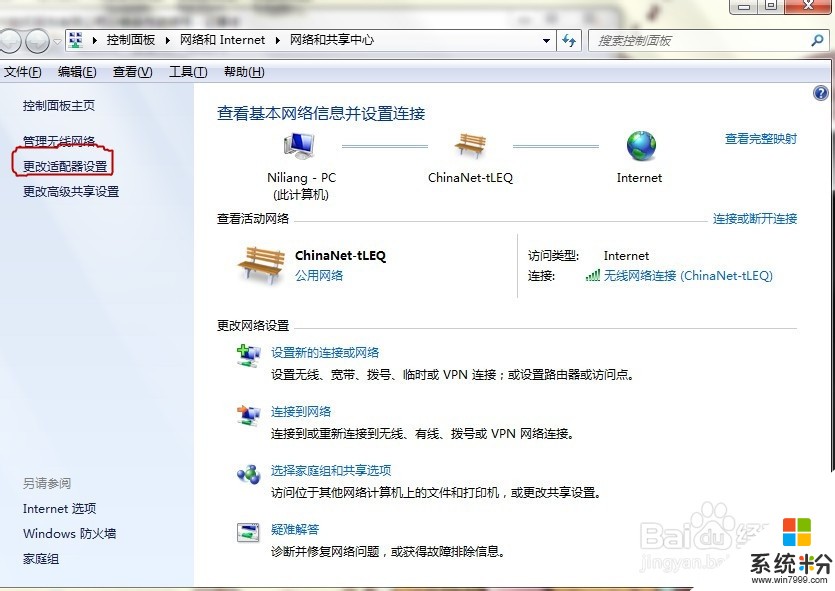
五、分享網絡
由於我沒有接網線所以本地連接顯示的X 大家連接本地連接的就會像我右邊的那個無線圖標那樣亮著。
大家這裏必須注意了 我們的原理是把有網絡的連接共享給設置的連接,這裏就是說把紅圈的網絡共享給綠圈的網絡,一定要注意綠圈裏麵有一個wifi的字樣,被共享的連接必須是有wifi字樣的,這裏建議把他重命名,以便記憶。。。。
言歸正傳,右鍵點擊本地連接 屬性 共享

六、 把第一項勾上,選擇共享的網絡(紅圈裏麵的內容),紅圈裏麵必要要選擇前麵提到的帶有wifi字樣的連接。然後確定
七、我們再次回到CMD界麵 輸入 netsh wlan start hostednetwork 回車 這樣 我們的臨時wifi熱點就建立成功了
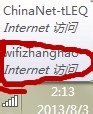
注意,這隻是臨時wifi熱點,重啟電腦以後又需要重新手動開啟,第二次開啟的時候隻需要用到第一步和第七步就行
如果大家還有什麼不懂的地方可以加我的 汪汪id songtaosl
來詢問我。
以上就是怎樣利用win7係統的電腦進行臨時wifi熱點的設置,利用win7係統的電腦進行臨時wifi熱點的設置的方法教程,希望本文中能幫您解決問題。